Permainan Gear Permainan di Steam Deck: Panduan Lengkap untuk EmuDeck
Sega Game Gear ialah kemasukan ringkas ke dalam pasaran pegang tangan pada awal 1990-an, bertujuan untuk mencabar Game Boy Nintendo. Dengan paparan penuh warna dan ciri berkuasa, ia mendahului zamannya. Ia juga mempunyai ciri tambahan seperti pengembangan kartrij permainan untuk bermain permainan Master System, penala TV yang menukar Gear Game menjadi TV mini dan banyak lagi.
Pustaka permainan Game Gear termasuk permainan yang dibangunkan untuknya serta port langsung permainan Sega Master System, seperti Sonic the Hedgehog. Walaupun Game Gear tidak mempunyai kuasa kekal peranti Nintendo, permainannya boleh berjalan di Steam Deck terima kasih kepada EmuDeck. Panduan ini akan menunjukkan kepada anda cara memasang dan menggunakan EmuDeck serta bermain permainan Game Gear.
Dikemas kini pada 8 Januari 2025, oleh Michael Llewellyn: Sega Game Gear adalah serupa dengan Steam Deck dalam banyak cara. Jadi nampaknya sesuai untuk menjalankan permainan sistem pada komputer pegang tangan Valve. Walau bagaimanapun, pembangun EmuDeck mengesyorkan memasang Alat Kuasa melalui program Pemuat Dek untuk prestasi optimum. Panduan ini termasuk langkah pemasangan untuk Pemuat Dek, pemalam Alat Kuasa dan pembetulan untuk mengekalkan keserasian dengan Dek Stim.
Persediaan sebelum memasang EmuDeck
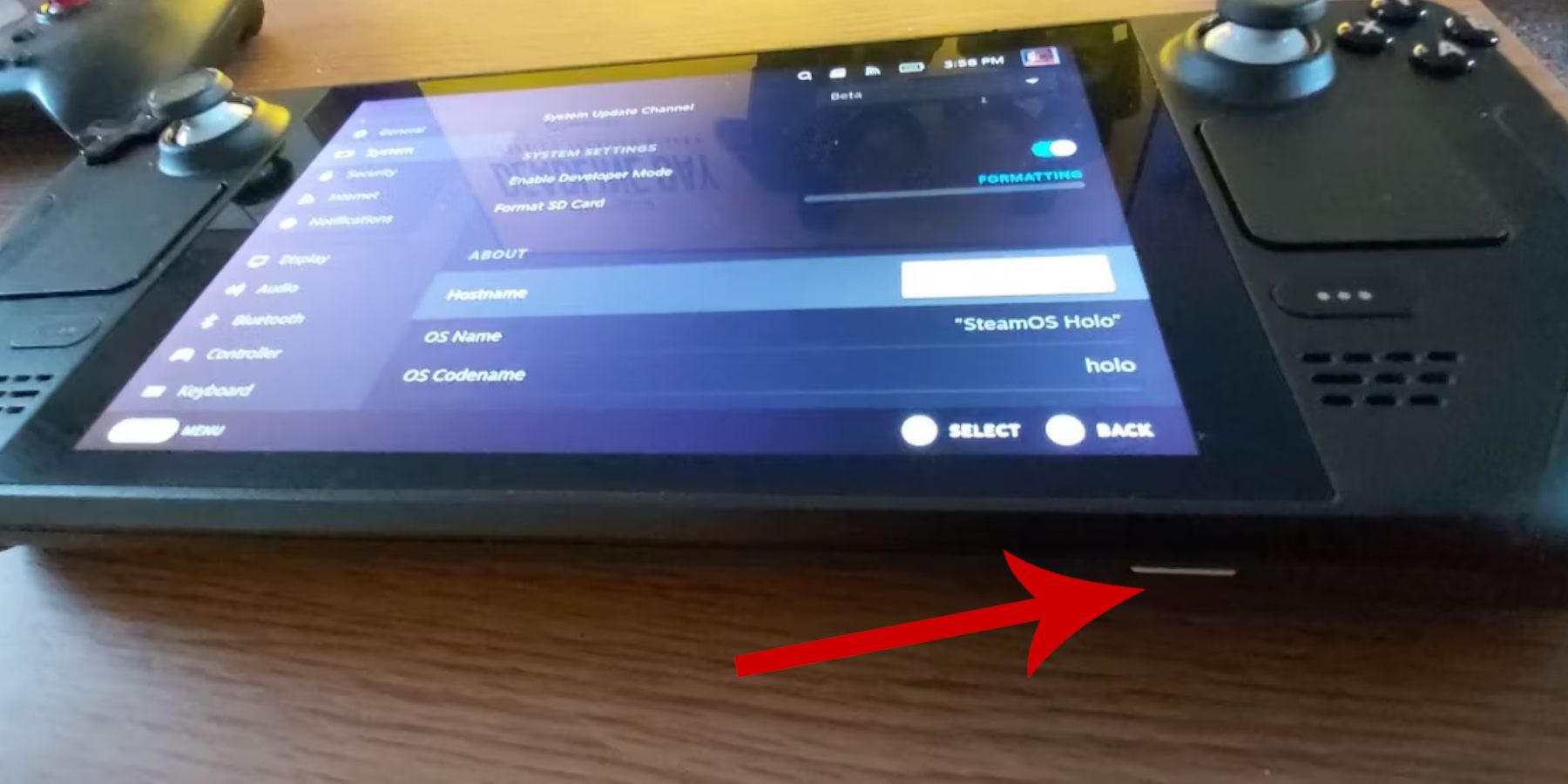 Sebelum cuba memasang EmuDeck untuk permainan retro, anda mesti mengambil langkah berjaga-jaga dan menyediakan beberapa alatan.
Sebelum cuba memasang EmuDeck untuk permainan retro, anda mesti mengambil langkah berjaga-jaga dan menyediakan beberapa alatan.
Dayakan mod pembangun
- Tekan butang Steam.
- Buka menu sistem.
- Di bawah tetapan sistem, dayakan mod pembangun.
- Cari menu pembangun baharu.
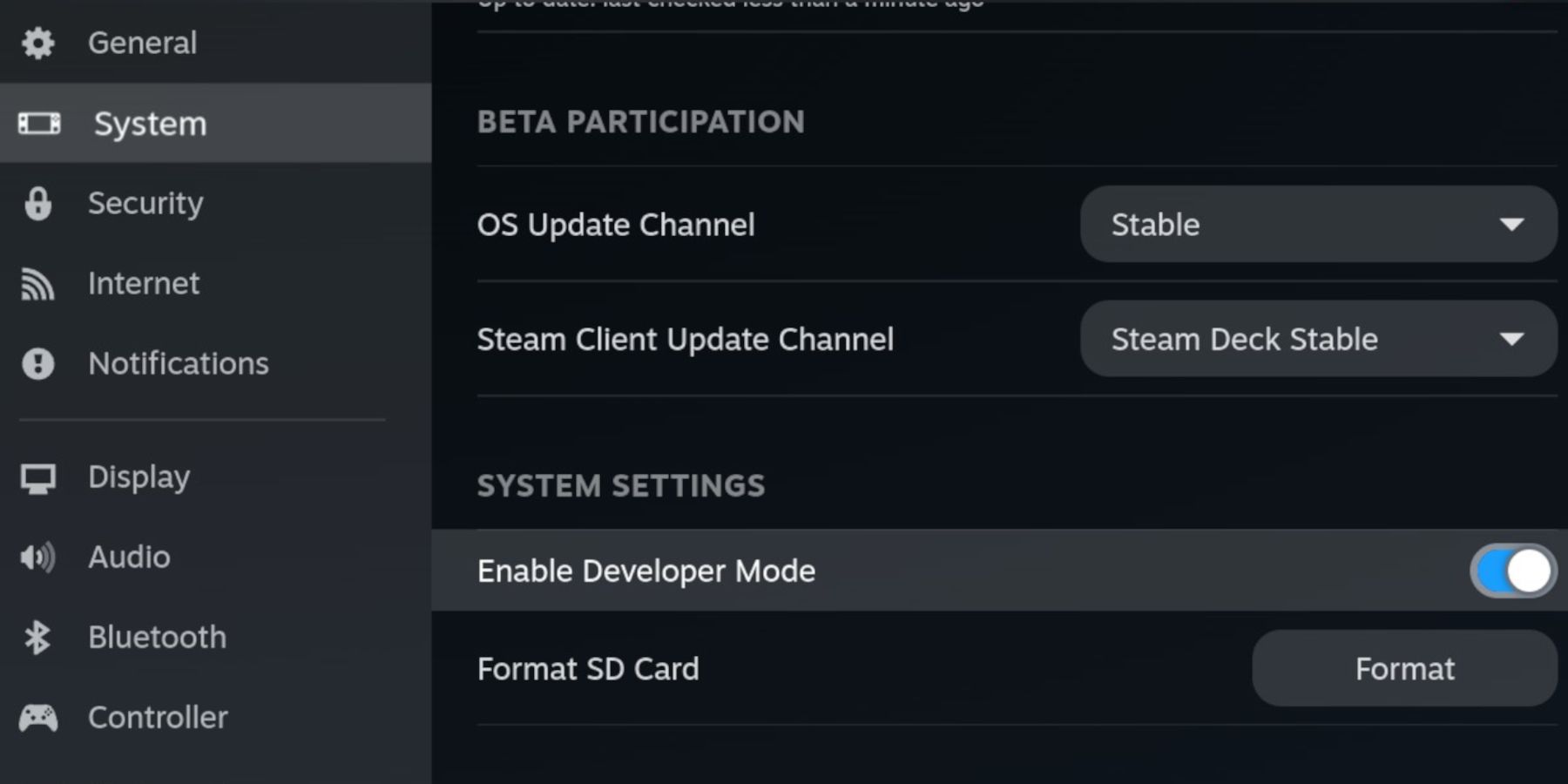 5. Dalam menu pembangun, cari "Lain-lain."
6. Dayakan penyahpepijatan jauh CEF.
7. Tekan butang Steam sekali lagi.
8. Buka menu kuasa dan mulakan semula Steam Deck.
5. Dalam menu pembangun, cari "Lain-lain."
6. Dayakan penyahpepijatan jauh CEF.
7. Tekan butang Steam sekali lagi.
8. Buka menu kuasa dan mulakan semula Steam Deck.
Item yang disyorkan
- Kaedah storan luaran diperlukan untuk memasang emulator dan ROM. Oleh itu, kad A2 MicroSD adalah penting untuk menyimpan permainan dan emulator dari SSD dalaman dan memastikan ruangnya tersedia untuk permainan dan apl Steam rasmi.
- Sebagai alternatif, pemacu keras luaran boleh digunakan sebagai alternatif kepada kad SD, tetapi anda perlu menyambungkan Steam Deck ke stesen dok Steam Deck.
- Papan kekunci dan tetikus memudahkan pemindahan fail dan mencari imej muka depan dan permainan.
- ROM Gear Permainan memiliki secara sah. Anda boleh menyalin permainan yang anda miliki.
Pasang EmuDeck pada Steam Deck
 Steam Deck disediakan untuk digunakan dengan emulator dan permainan retro, kini tiba masanya untuk memuat turun dan memasang program EmuDeck.
Steam Deck disediakan untuk digunakan dengan emulator dan permainan retro, kini tiba masanya untuk memuat turun dan memasang program EmuDeck.
- Tekan butang Steam.
- Buka menu kuasa dan pilih "Tukar ke Desktop".
- Pasang dan buka penyemak imbas pilihan anda.
- Buka laman web EmuDeck dan klik "Muat Turun" untuk mengakses program EmuDeck.
- Pilih versi Steam OS dan kemudian pilih "Pemasangan Tersuai".
- Dalam skrin pemasangan EmuDeck, pilih imej kad SD bernama "Utama".
- Anda boleh memasang semua emulator atau pilih RetroArch, Emulation Station dan Steam Rom Manager dan klik "Continue".
- Dayakan AutoSimpan.
- Langkau beberapa skrin seterusnya dan pilih "Selesai" untuk menyelesaikan pemasangan.
Tetapan Pantas
- Buka program EmuDeck dan akses Tetapan Pantas dalam panel menu sebelah kiri.
- Pastikan ciri AutoSimpan didayakan.
- Dayakan Padanan Reka Letak Pengawal.
- Tukar Sega Classic AR kepada 4:3.
- Dayakan "LCD Handheld".
Transfer Game Gear ROM dan Steam ROM Manager
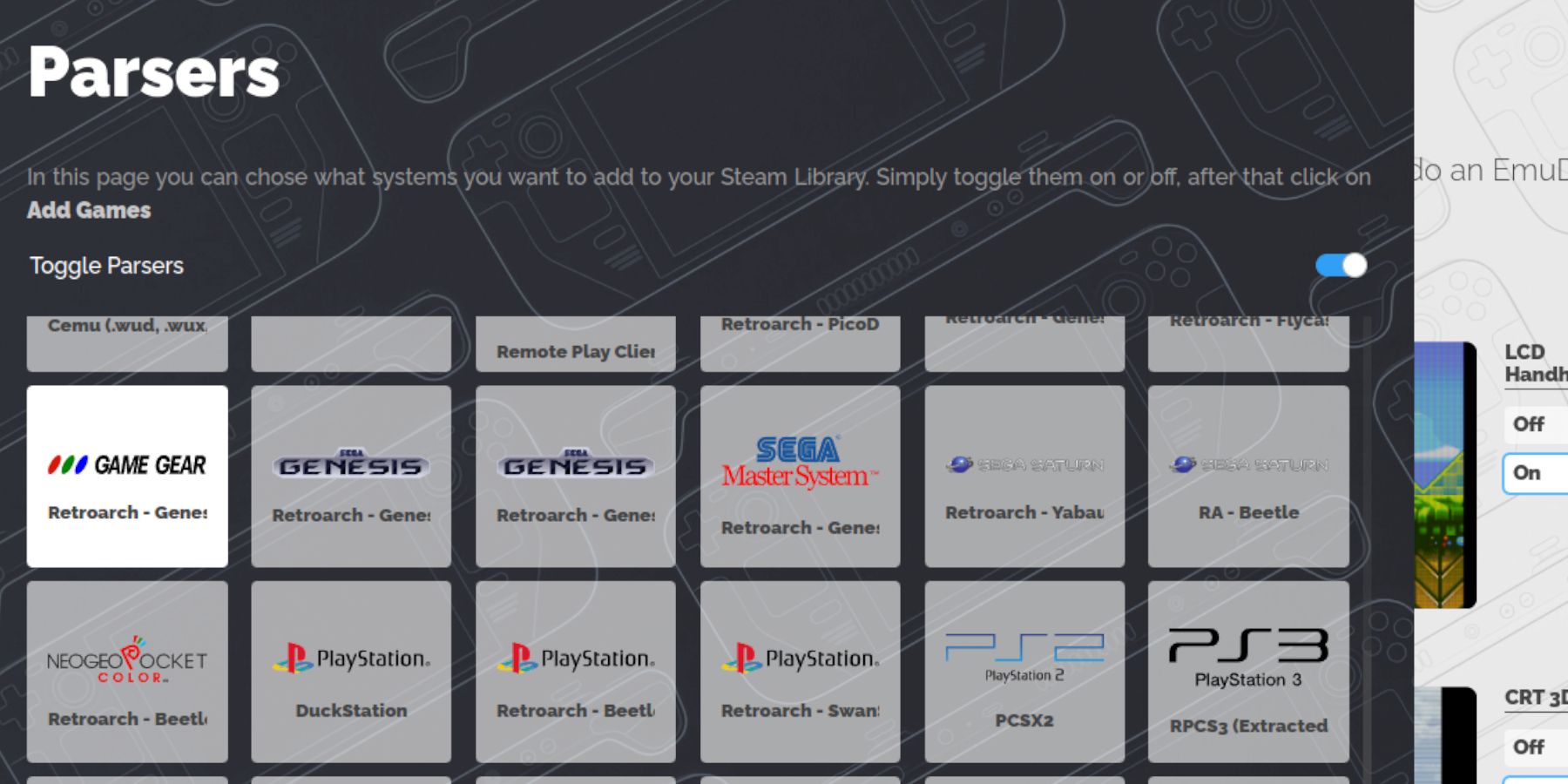 Kini tiba masanya untuk memindahkan ROM Gear Permainan anda ke folder yang betul dan menambahkannya pada pustaka Steam Deck anda supaya anda boleh memainkannya dalam Mod Permainan.
Kini tiba masanya untuk memindahkan ROM Gear Permainan anda ke folder yang betul dan menambahkannya pada pustaka Steam Deck anda supaya anda boleh memainkannya dalam Mod Permainan.
ROM Pindahkan
- Dalam mod desktop, buka pengurus fail Dolphin.
- Buka "Utama" di bawah "Peranti Boleh Alih".
- Buka folder "Emulation".
- Pilih "ROM" dan buka folder "gamegear".
- Pindahkan ROM anda ke folder ini.
Pengurus ROM Stim
- Buka semula program EmuDeck.
- Buka Pengurus ROM Steam dari panel menu kiri.
- Klik "Ya" untuk menutup klien Steam.
- Klik "Seterusnya" pada halaman "Selamat Datang ke SRM!"
- Pilih ikon Gear Permainan pada skrin Parser.
- Pilih "Tambah Permainan".
- Kemudian pilih "Selesaikan" pada halaman "Tambahkan permainan anda ke Steam".
- Periksa sama ada imej dan penutup berada di tempatnya, kemudian pilih "Simpan ke Steam".
Betulkan gambar yang hilang pada EmuDeck
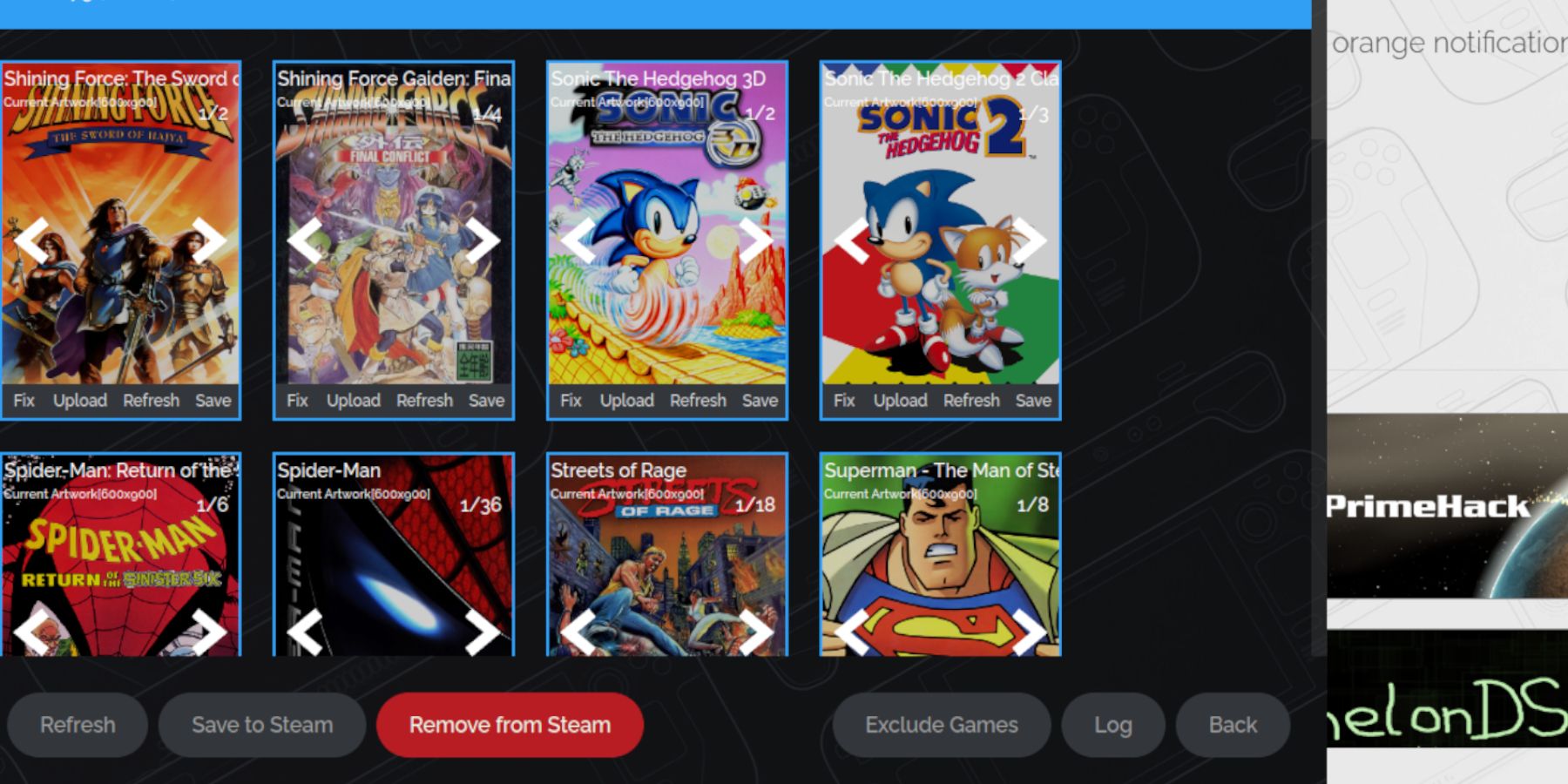 Untuk sesetengah permainan retro, Pengurus Steam ROM mungkin mengalami kesukaran mencari permainan Gear Permainan kegemaran anda dan imej muka depannya. Sila gunakan langkah berikut untuk membetulkan penutup yang hilang pada Steam Deck.
Untuk sesetengah permainan retro, Pengurus Steam ROM mungkin mengalami kesukaran mencari permainan Gear Permainan kegemaran anda dan imej muka depannya. Sila gunakan langkah berikut untuk membetulkan penutup yang hilang pada Steam Deck.
- Jika gambar tidak betul atau tiada, klik "Betulkan".
- Taip tajuk permainan anda dalam bar carian "Betulkan Imej & Tajuk".
- Enjin sepatutnya memberi anda pilihan penutup permainan.
- Klik pada imej, pilih "Simpan dan Tutup" dan kemudian "Simpan ke Steam".
Periksa sama ada terdapat sebarang nombor sebelum tajuk ROM. Pengurus ROM Steam akan membaca nombor sebelum tajuk dan tidak akan dapat mengesan imej yang betul. Klik kanan pada ROM, pilih "Namakan semula" dan padam nombor.
Muat naik imej yang tiada
- Hidupkan mod desktop.
- Gunakan penyemak imbas anda untuk mencari kulit permainan yang hilang.
- Klik pada carian imej dan simpan penutup ke folder "Gambar" di Steam Deck.
- Buka semula program EmuDeck.
- Jalankan Pengurus Steam Rom.
- Klik "Muat naik" pada bingkai permainan.
- Buka folder "Gambar" dan pilih imej muka depan baharu anda.
- Pilih "Simpan dan Tutup".
- Kemudian klik "Simpan ke Steam".
Main permainan Gear Permainan di Steam Deck
Kini tiba masanya untuk mencari dan mengakses permainan Gear Permainan anda daripada Mod Permainan Steam Deck dan melaraskan tetapan untuk menjadikannya berjalan lancar.
- Kembali ke mod permainan daripada latar belakang desktop Steam Deck.
- Tekan butang Steam.
- Akses menu Perpustakaan.
- Tekan butang R1 untuk mengakses tab Koleksi baharu.
- Buka tetingkap Game Gear.
- Pilih permainan anda dan pilih "Main".
Tetapan Prestasi
Steam Deck biasanya lalai kepada 30 FPS, yang boleh menyebabkan kelembapan dan masalah bunyi yang serius dalam permainan Game Gear. Sila gunakan langkah berikut untuk membetulkan kadar bingkai anda:
- Tekan butang QAS (butang tiga titik di bawah pad jejak kanan).
- Pilih "Prestasi".
- Di bawah Tetapan Prestasi, dayakan "Gunakan profil setiap permainan".
- Kemudian tingkatkan "Had Bingkai" kepada 60 FPS.
Pasang Pemuat Dek untuk Dek Stim
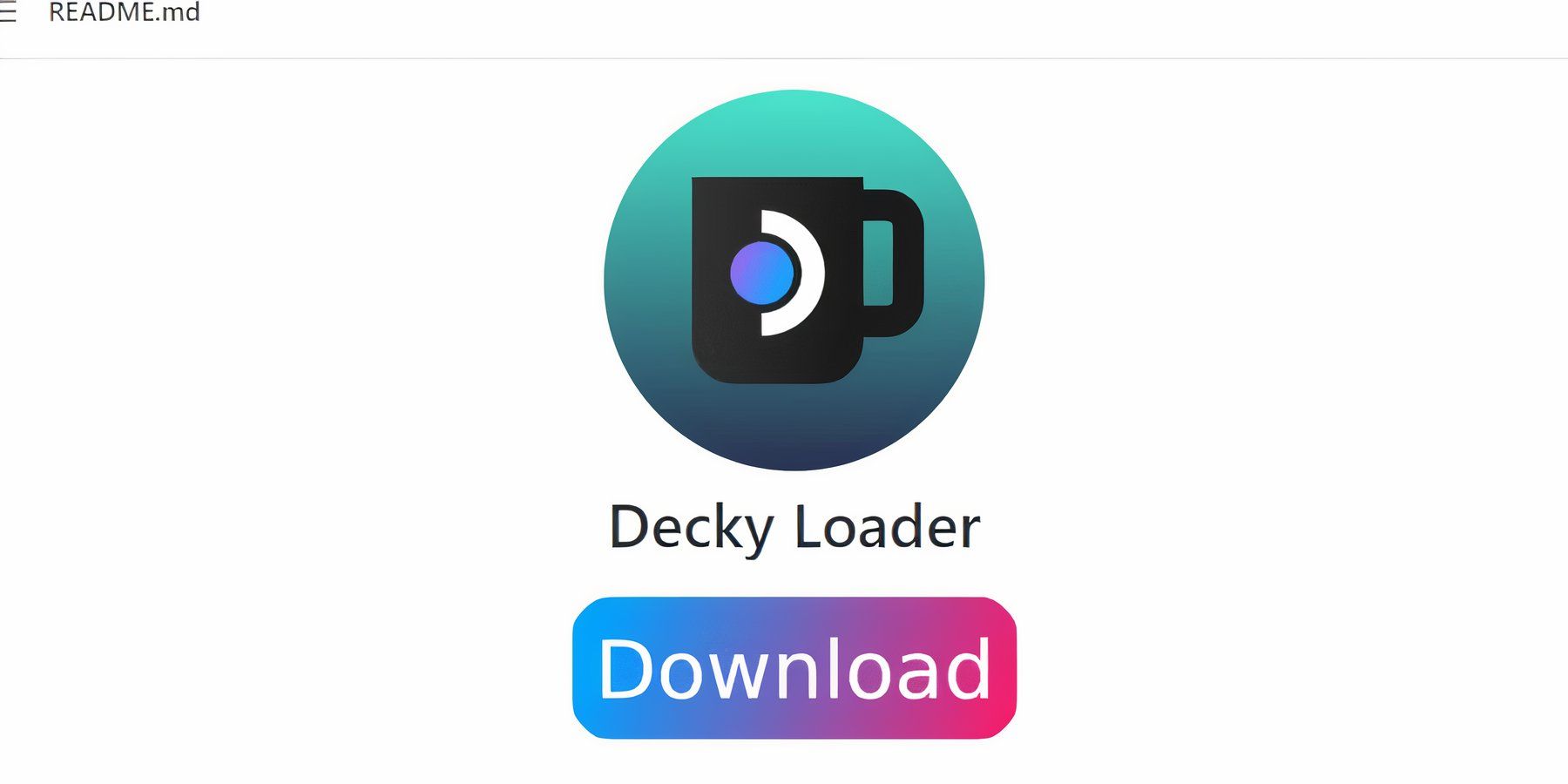 Tetapan di atas akan meningkatkan prestasi permainan Sega di Steam Deck. Walau bagaimanapun, memasang Alat Kuasa melalui Pemuat Dek akan memberikan lebih kawalan ke atas SMT dan ciri tambahan. Sila ikuti langkah di bawah dan pasangkannya pada Steam Deck anda.
Tetapan di atas akan meningkatkan prestasi permainan Sega di Steam Deck. Walau bagaimanapun, memasang Alat Kuasa melalui Pemuat Dek akan memberikan lebih kawalan ke atas SMT dan ciri tambahan. Sila ikuti langkah di bawah dan pasangkannya pada Steam Deck anda.
- Anda boleh menyambungkan papan kekunci dan tetikus untuk navigasi yang mudah. Sebagai alternatif, tekan butang Steam dan X untuk membuka papan kekunci pada skrin dan gunakan pad jejak sebagai tetikus.
- Pastikan Steam Deck berada dalam mod desktop dengan menekan butang Steam, membuka menu kuasa dan bertukar kepada mod desktop.
- Dalam mod desktop, buka penyemak imbas anda dan navigasi ke halaman Pemuat Dek GitHub.
- Klik ikon "Muat Turun" yang besar di bahagian bawah halaman untuk memulakan muat turun.
- Setelah muat turun selesai, klik dua kali pada pelancar dan pilih "Pemasangan Disyorkan".
- Selepas pemasangan selesai, mulakan semula Steam Deck dalam mod permainan.
Pasang pemalam Alat Kuasa
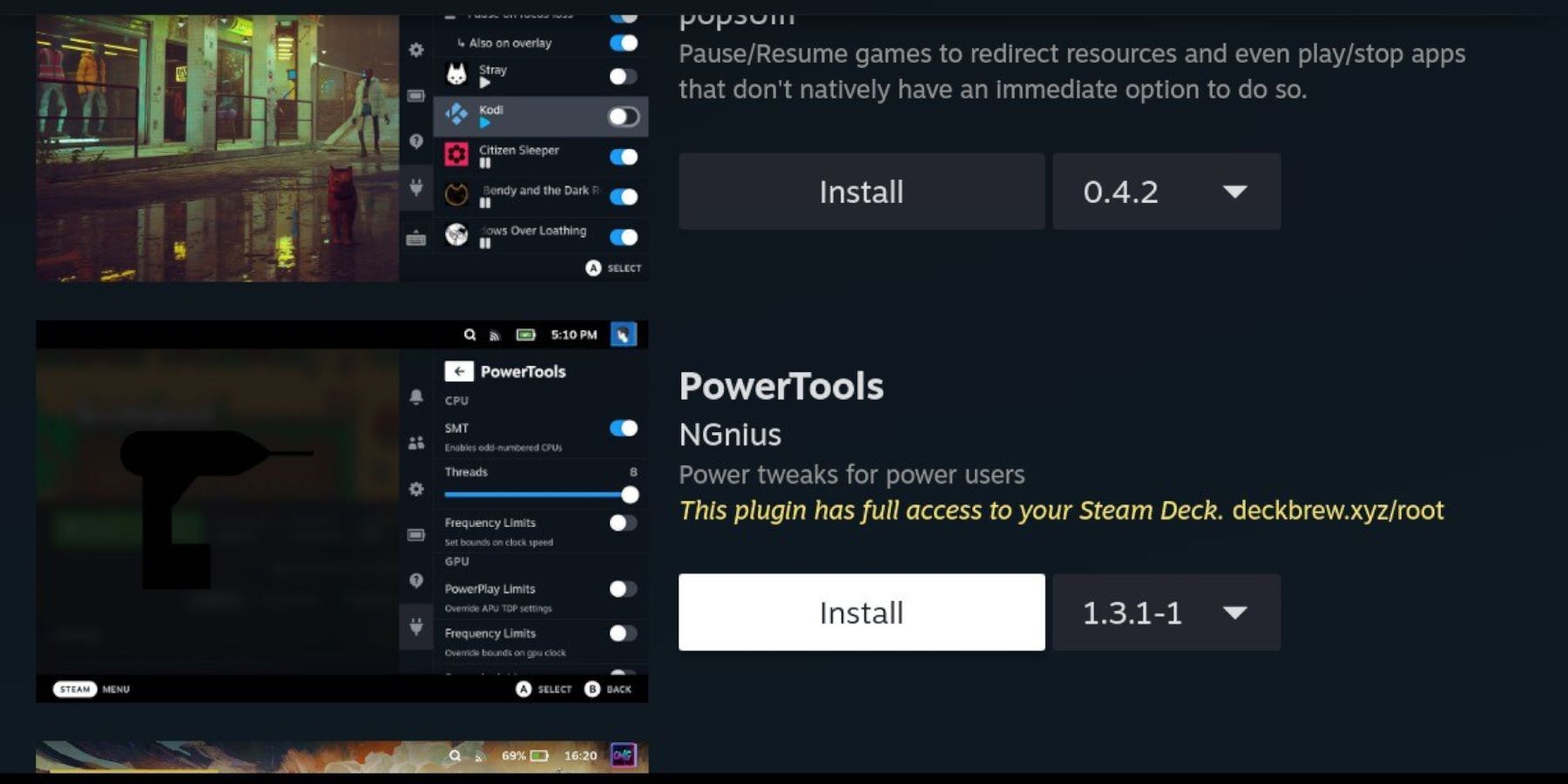 Selepas memasang Decky Loader, anda boleh menggunakan langkah berikut untuk memasang pemalam Power Tools:
Selepas memasang Decky Loader, anda boleh menggunakan langkah berikut untuk memasang pemalam Power Tools:
- Semasa Stim Deck berada dalam Mod Permainan, tekan butang Menu Akses Pantas (QAM) di bawah pad jejak kanan.
- Klik pada ikon pemalam baharu di bahagian bawah menu sebelah kanan.
- Buka ikon kedai di bahagian atas menu Deky Loader.
- Dalam Kedai Decky, cari pemalam Alat Kuasa dan pasangkannya.
Mensimulasikan tetapan Alat Kuasa dalam permainan
- Tekan butang Steam.
- Pilih "Perpustakaan" dan buka tab "Koleksi" untuk mencari dan bermain permainan Sega Game Gear.
- Tekan butang QAM, Deky Loader, dan pilih menu Power Tools.
- Matikan SMT.
- Laraskan bilangan utas kepada 4.
- Mula-mula, tekan butang QAM dan buka menu Prestasi dengan memilih ikon bateri kecil.
- Dayakan Paparan Terperinci.
- Kemudian dayakan "Kawalan Jam GPU Manual".
- Tingkatkan kekerapan jam GPU kepada 1200.
- Akhir sekali, dayakan Profil Per-Permainan untuk menyimpan tetapan ini untuk permainan individu.
Pemuat Dek Tetap selepas kemas kini Dek Stim
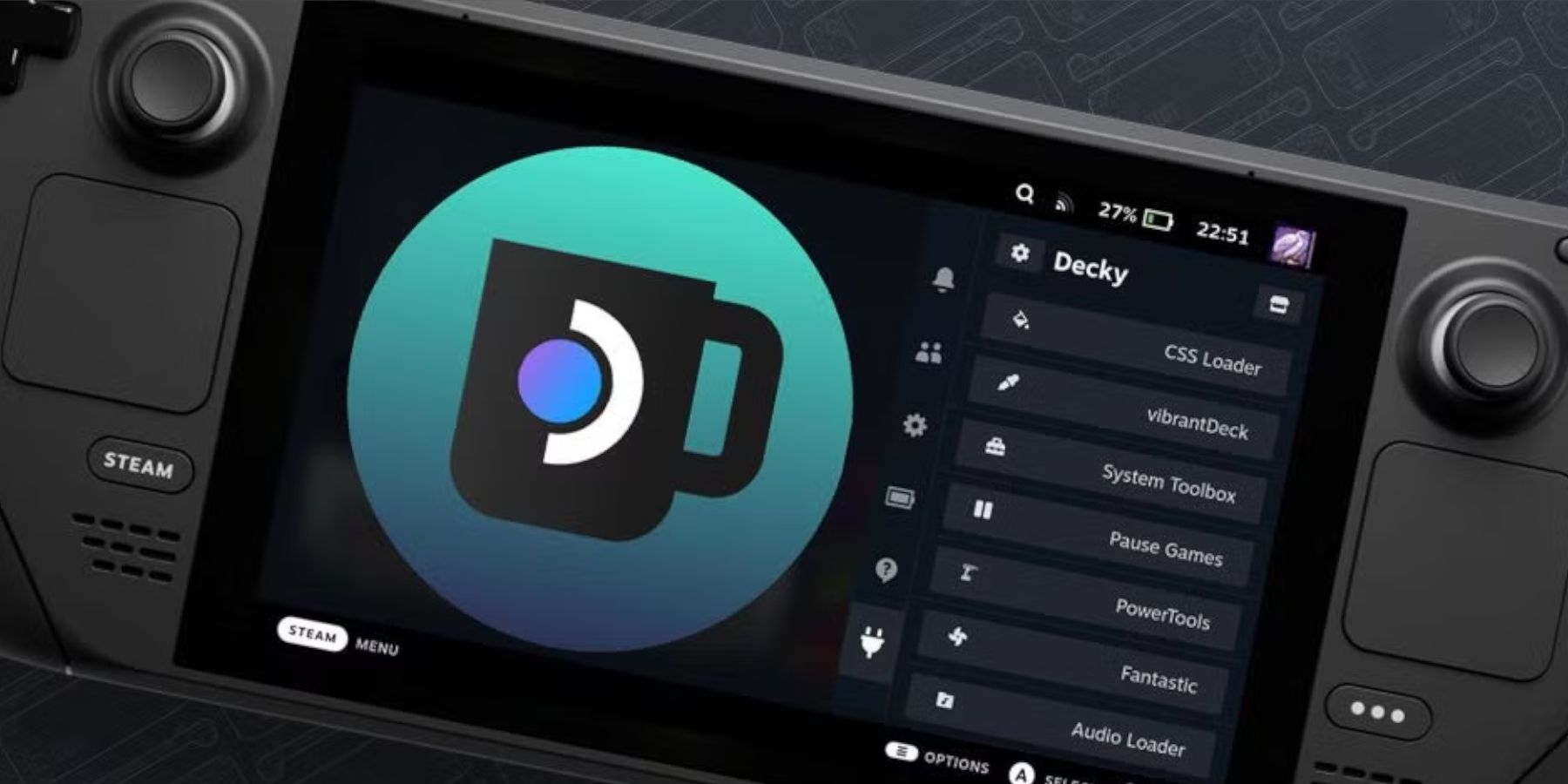 Kemas kini Steam Deck utama boleh mengalih keluar apl Decky Loader daripada QAM anda, menjadikannya tidak boleh diakses. Syukurlah, anda boleh memulihkannya dan mengekalkan tetapan anda dengan mengikuti langkah berikut:
Kemas kini Steam Deck utama boleh mengalih keluar apl Decky Loader daripada QAM anda, menjadikannya tidak boleh diakses. Syukurlah, anda boleh memulihkannya dan mengekalkan tetapan anda dengan mengikuti langkah berikut:
- Tukar kepada mod desktop daripada menu kuasa.
- Kemudian buka penyemak imbas selepas Steam Deck dimulakan semula dalam mod desktop.
- Buka halaman GitHub Deky Loader dan klik ikon Muat Turun.
- Pilih "Laksanakan", jangan pilih "Buka". "Buka" akan menetapkan semula pemasangan anda dan memadamkan tetapan anda.
- Masukkan kata laluan sudo anda pada gesaan. Jika anda belum membuat kata laluan sudo lagi, ikut arahan pada skrin untuk menetapkan kata laluan baharu. Pilih kata laluan yang tidak dapat dilupakan dan tuliskannya untuk pemasangan masa hadapan.
- Setelah pemasangan selesai, matikan Steam Deck dan mulakan semula dalam mod permainan.
- Tekan butang QAM dan kemudian buka aplikasi Decky Loader, anda akan mendapati bahawa aplikasi Decky Loader kembali kepada keadaan sebelumnya.
Itu sahaja yang anda perlukan untuk menambah dan bermain permainan Game Gear pada Steam Deck anda dan meningkatkan prestasinya.


 Muat Turun Terkini
Muat Turun Terkini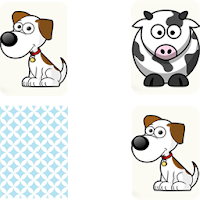
 Downlaod
Downlaod




 Berita Teratas
Berita Teratas









